电脑的edge浏览器经常卡死死机如何解决
发布时间:2017-05-27 06:39
相关话题
死机是我们使用电脑时经常会遇到的、也是最令我们头痛的问题,而最近就有很多小伙伴反映电脑的edge浏览器经常卡死死机,遇到这种情况我们具体该怎么解决呢?下面就由小编跟大家分享一下解决方法吧,欢迎大家来阅读学习~
电脑的edge浏览器经常卡死死机解决方法
1、首先我们同时按住ctrl+alt+delete 组合键,调出任务管理器,找到edge进程,选中之后点击“结束任务”,如下图所示:
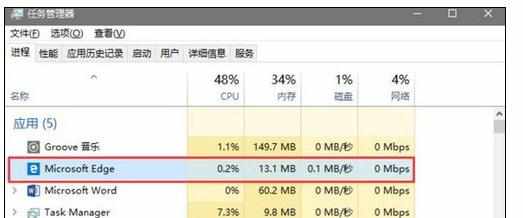
2、然后再重新打开浏览器,一般就可以解决问题,但是也有打不开点击没反应的情况,我觉得可能是后台的缓存引起的(当然重启系统也可以解决),这时候可以打开ie浏览器的internet选项,如下图所示:
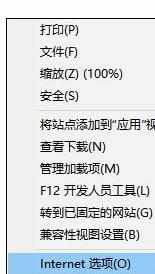
3、在常规选项中,点击“删除”按钮,如下图所示:
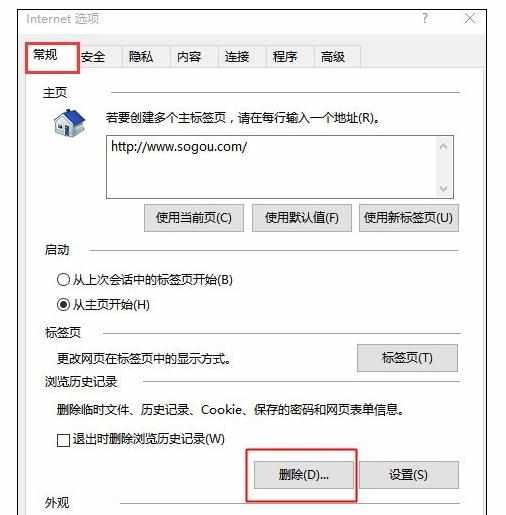
4、打开的界面中,确认“临时Internet文件和网站文件”、“Cookie和网站数据”、“历史记录”此三项已勾选,并点击删除按钮,等待删除缓存操作,如下图所示:
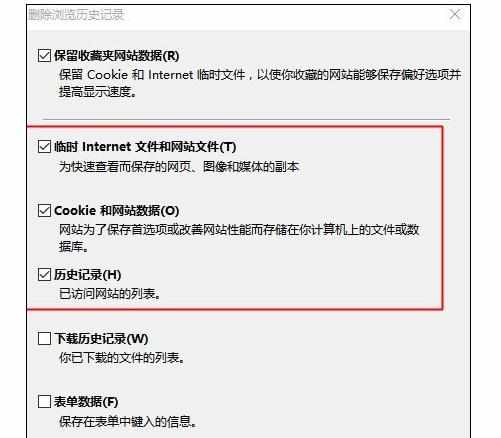
5、删除缓存完成后,关闭浏览器。将鼠标移动至开始按钮的图标上,并右键点击选择“命令提示符(管理员)”,如下图所示:
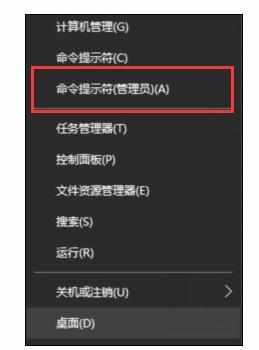
6、在命令提示符窗口中,输入netsh winsock reset命令按回车,如下图所示:
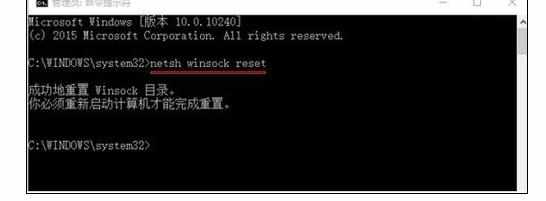

电脑的edge浏览器经常卡死死机如何解决的评论条评论